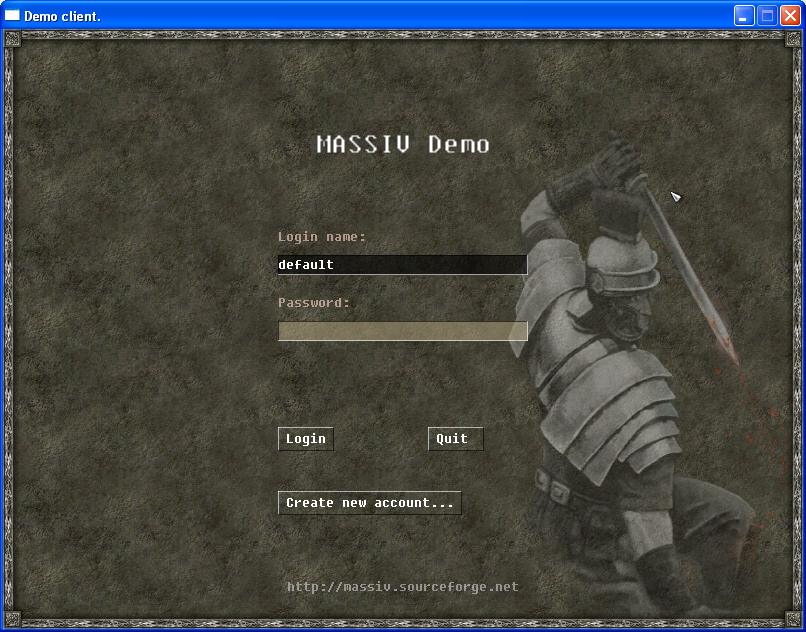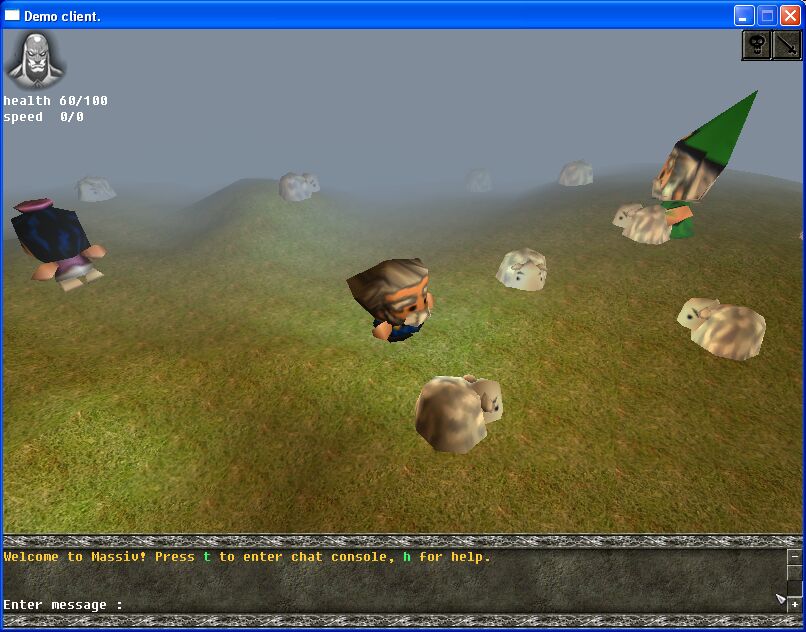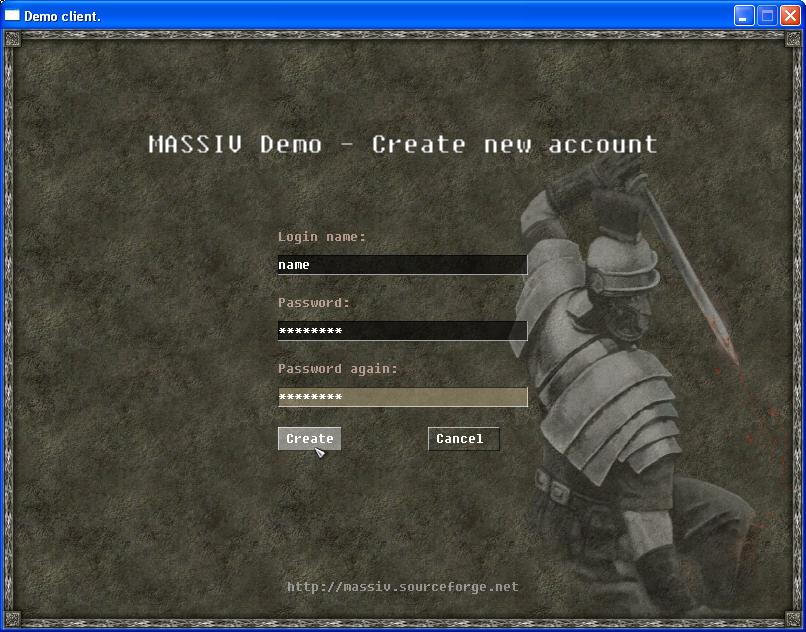Klienta ve Windows můžete spustit buďto pomocí zástupce v nabídce start, nebo spuštěním programu demo_client.exe z instalačního adresáře, v Linuxu pomocí vygenerovaných skriptů nebo přímo massiv-client.
Pro připojení klienta je třeba, aby simulace byla spuštěna, a klient měl v simulaci vytvořen účet. Pokud se klient instaluje z vygenerovaných simulačních souborů, nainstaluje se zároveň do login adresáře i soubor default, který umožnuje připojit se do simulace s administrátorskými právy (typicky tímto způsobem instaluje klienta uživatel, který vytvořil simulaci). Pokud se klient instaluje pouze se souborem massiv.server_nodes.conf, žádný účet pro klienta v simulaci neexistuje, a je třeba jej vytvořit v úvodní obrazovce klienta (typicky tímto způsobem klienta nainstalují ostatní uživatelé).
Pokud máte právo a chcete se přihlásit do simulace jako administrátor, zadejte login name default, heslo zadané při instalaci simulace a klikněte na tlačítko pro přihlášení do simulace.
Ostatní uživatelé si musí před přihlášením do simulace vytvořit vlastní účet. Pro vytvoření účtu v simulaci klikněte v úvodní obrazovce klienta na tlačítko a zadejte login name a heslo, pomocí kterých se budete přihlašovat do simulace. Klikněte na tlačítko pro odeslaní požadavku na vytvoření účtu do simulace. Při úspěšném zpracování požadavku se klient vrátí zpět do úvodní obrazovky a během pár desítek sekund až několika minut bude možné se připojit do simulace. Vyčkejte chvíli na zpracování požadavku v simulaci a poté klikněte na tlačítko pro připojení do simulace.
Klienta je možno spustit a připojit do simulace bez dat (textury, modely,...). Potřebná data jsou stahována z master data service při běhu klienta.
Pokud vše proběhlo úspěšně, vidíte nyní 3D pohledem simulaci herního světa.
Podmínkou pro připojení klienta je řádný běh simulace. V instalačním balíčku je klient distribuován pouze se základními konfiguračnímí soubory. Po spuštění dojde k navázání spojení na master data service a stažení informací o serverech a základních dat potřebných k zobrazení grafiky. Jedná se m.j. o font pro psaní textu a specifickou zástupnou texturu pro kreslení pozadí. Po zobrazení grafického režimu si můžete všimnout, že klient na pozadí nahrává ostatní grafická data - zástupná kostičkovaná textura je postupně nahrazována správnou grafikou, dokud nejsou všechny textury nahrány.
Heslo se používá pro větší bezpečnost účtu - soubor s privátním a veřejným RSA klíčem je jím šifrován a bez jeho znalosti nelze účet použít. Heslo je potřeba pro upřesnění zadat 2x, podmínka pro název loginu je, aby lokálně u klienta účet se stejným loginem již neexistoval. Na straně klienta dojde v login adresáři k vytvoření souboru, který se nazývá jako login name a obsahuje zašifrované privátní informace klienta potřebné k připojení k simulaci. Účet je takto snadno přenositelný i na jiné klientské instalace.